Понимание многозадачности на iOS и как ее эффективно использовать
Искусственный интеллект поможет тебе заработать!
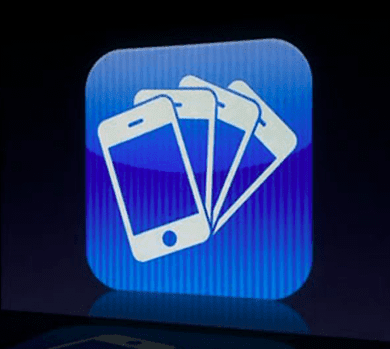
Программы для Windows, мобильные приложения, игры - ВСЁ БЕСПЛАТНО, в нашем закрытом телеграмм канале - Подписывайтесь:)
Если вы новый владелец iPhone, iPad или iPod Touch, возможно, вы не знакомы с многозадачностью. Возможно, даже если вы уже какое-то время владели своим iPhone, iPad или другим устройством iOS, вы могли не знать, что есть простой способ получить доступ ко всем вашим приложениям без необходимости перемещаться по нескольким домашним экранам или терять какой-либо прогресс.
Как написано на сайте Apple: «Многозадачность позволяет приложениям выполнять определенные задачи в фоновом режиме, пока вы используете другое приложение».
Когда дело доходит до смартфонов, многозадачность, как правило, сложнее, поскольку они имеют меньшие батареи и должны быть отключены от сети дольше, чем компьютеры. Тем не менее, функция многозадачности на iPhone, iPad и других устройствах iOS была оптимизирована, чтобы минимально влиять на срок службы батареи и в то же время сохранять нетронутым ваше «место» в приложениях, которые вы оставляете в фоновом режиме.
Давайте посмотрим, как работает многозадачность на примере игры:
Шаг 1: Находясь в приложении (в данном случае Angry Birds Space), дважды коснитесь значка Дома кнопка. Это отобразит лоток многозадачности, который показывает ваши приложения, к которым вы недавно обращались. Вы можете прокручивать их, проводя пальцем влево или вправо (обратите внимание на большую зеленую птицу, летящую в левой части экрана, здесь вы закрыли приложение).
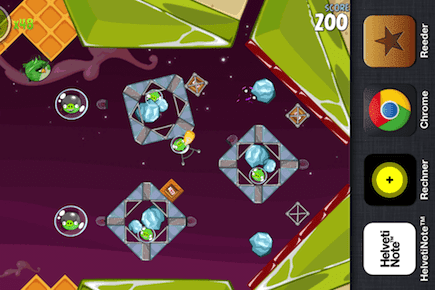

Шаг 2: Нажмите на любое другое приложение, которое вы хотите использовать (в данном случае калькулятор Рехнера). Используйте его, а затем еще раз дважды щелкните кнопку «Домой», чтобы снова открыть панель многозадачности. Вы заметите, что Angry Birds Space, игра, которую я только что использовал, находится в самой левой части лотка. Нажмите на нее.

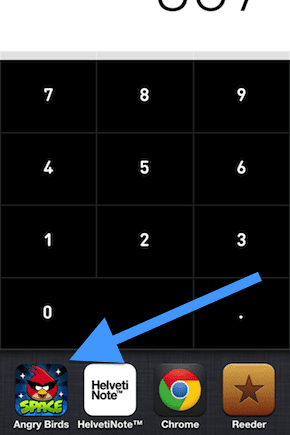
Шаг 3: Как видите, многозадачность не только вернула меня точно в тот момент, когда я вышел из нее (обратите внимание, что большая зеленая птица все еще слева), но и поставила игру на паузу, чтобы я мог не торопиться. чтобы возобновить игру.

Другие варианты многозадачности
Стоит также отметить, что в многозадачном трее, если вы нажмете и удержите любой из значков приложений, они будут отображать знак «-» в левом верхнем углу. Когда вы нажмете эту крошечную кнопку, они исчезнут из области многозадачности, и в следующий раз, когда вы их откроете, они откроются со своего домашнего экрана, а не с того места, где вы их оставили.

Теперь, хотя это традиционный способ работы многозадачности на iOS, есть некоторые приложения, которые используют его по-другому. Почти во всех этих случаях вы увидите различные небольшие индикаторы активности в строке состояния в верхней части экрана.
Службы определения местоположения / GPS: когда вы используете такие приложения, как Карты, и выходите из них, вы увидите наконечник стрелки в правом верхнем углу экрана, который указывает, что приложение все еще активно указывает ваше местоположение в фоновом режиме.
![]()
Воспроизведение мультимедиа: вы увидите значок «Воспроизведение» при прослушивании музыки и выходе из приложения «Музыка». Это указывает на то, что воспроизведение мультимедиа продолжается в фоновом режиме.
![]()
Синхронизация с iTunes: когда вы синхронизируете свой iPhone, iPad или другое устройство iOS с компьютером, вы увидите этот значок (слева) в строке состояния.
![]()
Сеть: Если вы видите этот движущийся значок в строке состояния, это означает, что происходит сетевая активность, например, когда вы проверяете электронную почту.

Кроме того, некоторые приложения VoIP, такие как Skype, которые позволяют совершать звонки через Wi-Fi, также используют многозадачность, когда вы переводите их в фоновый режим. При этом индикатор многозадачности в верхней части экрана увеличивается в два раза и становится ярким.

Теперь, когда вы лучше понимаете многозадачность, используйте ее, чтобы работать с iPhone, iPad или iPod Touch быстрее и плавнее. Наслаждаться!
Программы для Windows, мобильные приложения, игры - ВСЁ БЕСПЛАТНО, в нашем закрытом телеграмм канале - Подписывайтесь:)





